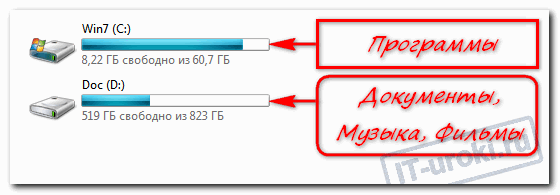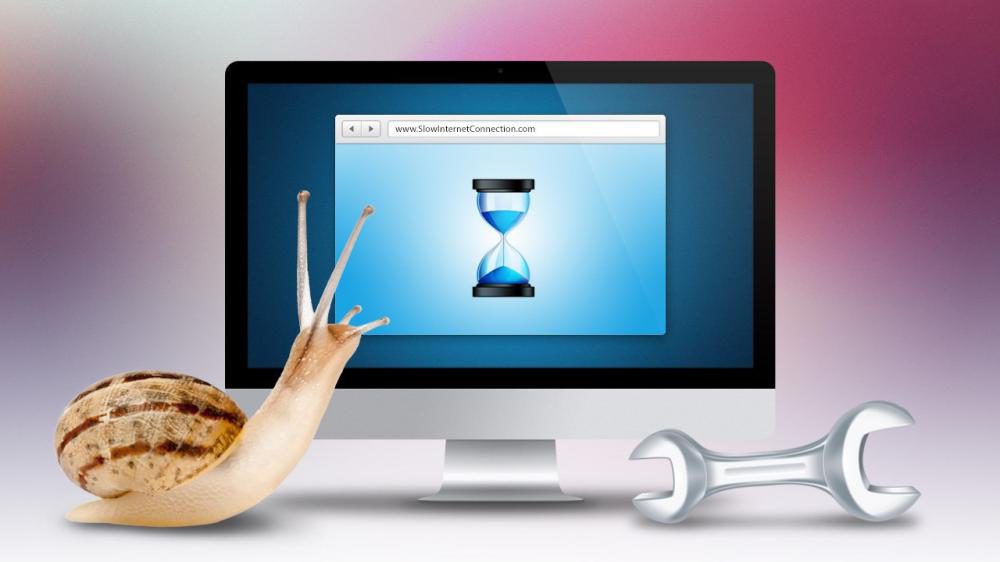Если медленно работает и долго загружается компьютер. Дефрагментация диска
Долго загружается и медленно работает компьютер? Выполняем дефрагментацию диска.
Многие пользователи часто сталкиваются с данной проблемой. После покупки компьютера или переустановки операционной системы раньше достаточно было максимум минуты после включения, чтобы компьютер оказался готовым к работе.

Но со временем (особенно это касается техники не первой «свежести») загрузка компьютера начинает занимать все больше времени. Да и после загрузки система часто «подтормаживает».
Одной из причин такой работы компа может быть большое количество программ в автозагрузке. Но мы рассмотрим сегодня другую проблему – фрагментированность данных на жестком диске.
Чтобы разобраться в этом вопросе, приведу такой пример. Представьте себе, что вы собираете грибы в лесу, и каким-то чудесным образом, все эти дары природы выстроились в одну длинную линию. Понятно, что пройдет совсем немного времени и ваше лукошко будет полным... Но в реальности грибы разбросаны по всему лесу. Поэтому ваша «тихая охота» будет длиться намного дольше.
Похожая ситуация происходит с данными на жестком диске. Пока на нем достаточно места, файлы записываются целыми «порциями» и процесс считывания информации происходит достаточно быстро.
Но со временем при записи новых файлов и редактировании уже имеющихся, происходит их разбивка на отдельные фрагменты. То есть операционная система «втискивает» новую информацию туда, где есть свободное место. И часто это происходит «кусочками». И эти фрагменты теперь разбросаны по всему диску, как грибы в лесу. Из-за этого считывание информации значительно замедляется, так как магнитной головке дисковода приходится часто менять свое положение.
Сразу необходимо отметить, что речь идет только о магнитных дисках (HDD). У твердотельных дисков (SSD) принцип считывания данных другой. И эта проблема их не касается. Но пока подавляющее большинство компьютеров все же использует магнитные жесткие диски. Узнать, какой вид диска используется у вас, можно у продавца или производителя.
Итак, для ускорения считывания информации (и соответственно, работы компьютера) необходимо соединить разрозненные фрагменты файлов в единое целое, т.е. выполнить дефрагментацию.
Как выполнить дефрагментацию диска
Для этого существует множество бесплатных программ, но мы рассмотрим вариант использования внутренних возможностей операционной системы Windows.
Ниже предложена пошаговая инструкция.
1. Откройте Мой компьютер (Компьютер). Щелкните правой кнопкой мыши на значке локального диска С. Если жесткий диск разбит на несколько томов (чаще всего на два), то данную последовательность действий можно выполнить потом и для диска D. Выберите пункт меню Свойства.
2. Перед дефрагментацией необходимо оценить объем свободного пространства на диске.

Для успешной дефрагментации необходимо не менее 15%. Если свободного места меньше, то лучше переместить часть информации на флешку или лазерный диск. Но если «покопаться» в папках, то наверняка можно найти много лишнего и просто удалить.
3. Выбрать вкладку Сервис и команду Выполнить дефрагментацию.
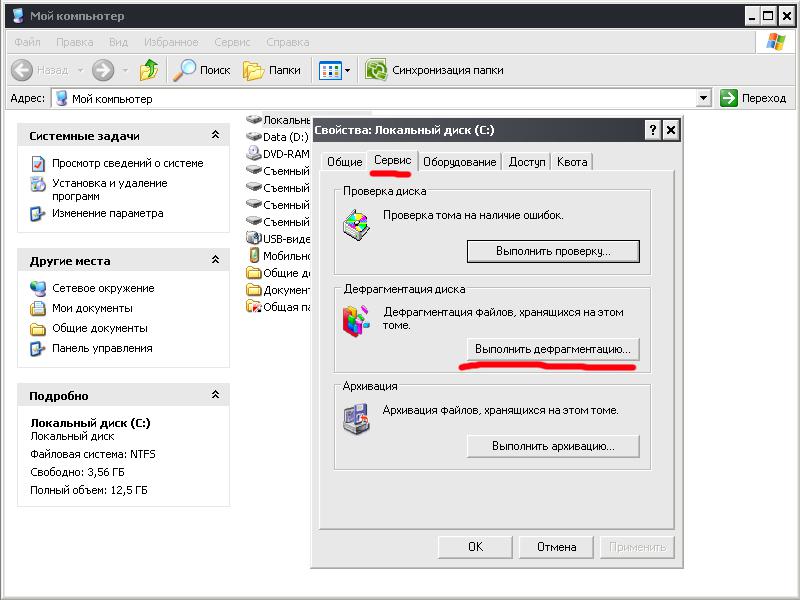
4. Сначала можно провести анализ данных, выбрав соответствующую команду.
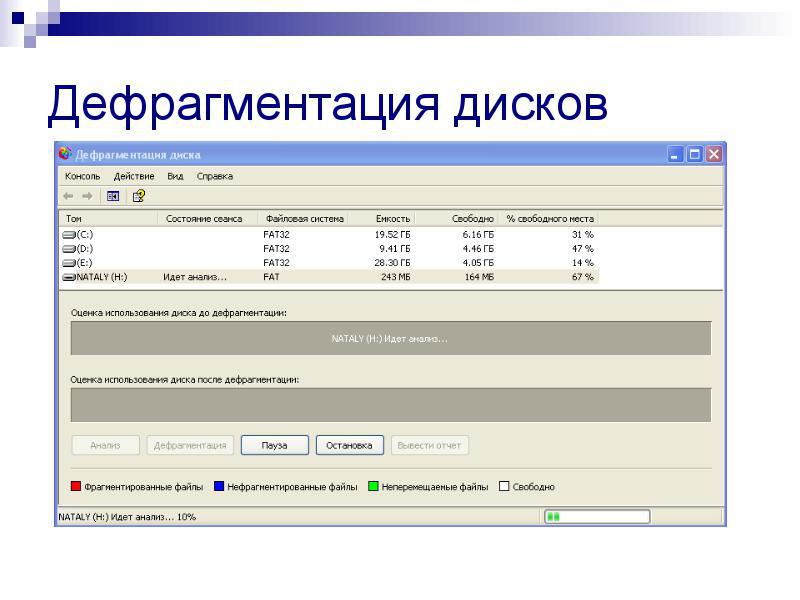
Система вам сама подскажет, есть ли необходимость в дефрагментации. Если такая необходимость существует, то после анализа просто подтвердите начало этого процесса.
Следует отметить, что дефрагментация может длиться несколько часов в зависимости от количества данных и степени их фрагментированности. Я, например, запускаю этот процесс на ночь, а на следующий день наслаждаюсь более комфортной работой с компьютером.
Надеюсь, что эта статья позволит и вам испытать подобные чувства!